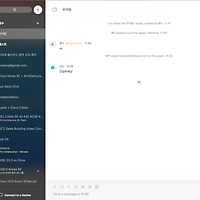글 싣는 순서
시작하며
시스코 웹엑스 미팅은 전통적으로 시장 점유율 1위의 솔루션입니다. 시스코 웹엑스 미팅은 어떤 기능과 능력이 있는 지를 살펴봅니다. 여기에서는 유료 사용자를 기준으로 자료가 정리 되어 있으며, 무료 사용자들은 주로 기능이 비활성화 되어 있습니다.
시스코 웹엑스 미팅의 개요
시스코 웹엑스 미팅은 기본적으로 현존하는 모든 영상회의 장비와 영상 애플리케이션을 연동하기 위해 지난 10여년간 진화해왔습니다. 시스코 웹엑스는 처음 웹미팅 솔루션으로 시작하였으나 지금은 웹브라우저, 표준기반의 영상회의 장비, 표준 기반의 영상회의 애플리케이션, 그리고 일반 전화까지 모두 지원합니다.
모든 사람들이 언제 어디서 내가 원하는 시간에 내 주변에 있는 기기로 접속할 수 있는 영상회의실을 가지도록 디자인되었습니다. 이 회의실에 접속하고 사용하는 느낌은 영화 매트릭스 2 (Matrix)의 문을 열고 들어가는 느낌입니다.
이렇게 모든 장비가 모이는 회의실의 용량은 다음과 같습니다.
한 회의 당 최대 75대의 영상회의 단말이나 애플리케이션이 접속 가능합니다.
개인 전용 회의실 - Personal Meeting Room
모든 직원에게 개인 전용 회의실을 하나씩 주어져 있습니다. 웹엑스 유료 사용자의 웹엑스 팀즈의 '미팅'탭에 있는 내용은 아래와 같습니다.
왼쪽 창에서는 앞으로 있을 미팅의 내용을 확인할 수 있고, 오른쪽 창의 하단에 보시면 "내 개인 회의실 (My Personal Room)이라고 되어 있습니다. 이 개인 회의실의 주소는 항상 일정하고, 웹브라우저에서 들어 올때와 일반 영상 장비에서 들어올 때의 주소가 명기되어 있습니다. 또한, 인터넷 환경이 열악할 경우에는 전화를 이용하여 접속할 수 있는 방법이 적혀 있습니다.
무료 사용자의 경우는 개인 전용 회의실이 없습니다. 또한, 삼자 이상의 회의도 개최할 수 없습니다.
My Personal Meeting 은 인터넷 어딘가에 존재하며 항상 접속할 수 있습니다. 이 회의실을 인터넷 웹브라우저로 접속하면 아래와 같이 표시됩니다. 물론, 팀즈로 접속할 수도 있습니다.
녹색의 '미팅 시작' 버튼 아래 '참여할 수 있는 방법'이라는 글씨를 클릭해 보면 아래와 같이 확대됩니다.
웹엑스 팀즈의 회의실
개인 영상 회의실은 인터넷에 항상 존재하는 나만의 회의실이라면, 팀즈의 회의실은 회의실을 생성할 때 만들어지며 회의실을 만드는 사람(Owner)의 권한에 따라 권한이 정해집니다.
이 회의실에서 '미팅 (Meetings)' 버튼을 클릭합니다.
미팅 버튼은 팀즈의 주소 정보를 표시합니다.
아래 정보를 정리해 보면 다음과 같습니다.
- 이 회의실의 최대 참가인원 : 75 단말
- 미팅 주소 : 웹브라우저로 접속하는 주소
- 미팅 주소 : 영상회의 단말로 접속하는 주소
- 참가자 인원 (People) : 이 회의실에서 회의를 할 경우 참가할 수 있는 사람
이 '우리팀'회의실에서 즉석 미팅을 할 경우에는 '통화 (Call)'을 클릭하면 바로 진행됩니다.
회의를 예약하고 싶은 경우에는 '미팅 초대하기 (Create Meeting Invite)' 를 선택합니다. 그러면 PC에 설치된 아웃룩을 이용하여 회의실 예약을 진행합니다. 여기서 Location은 '@spark'로 되어 있으므로 Hybrid Calendar 서버를 설치해야 이용할 수 있습니다. 또한, '우리팀' 팀즈 회의실의 접속 주소가 자동으로 메일에 포함됩니다.
유로 사용자의 팀즈 회의실은 전화 번호로 접속하는 방법까지 제공합니다. 유료 사용자인데도 전화 접속 방법이 보이지 않는 경우는 올해 초에 나온 Flex 2.0 으로 라이센스를 업그레이드 하면 됩니다.
개인 영상 회의실의 호스트 핀 넘버 활성화하기 - PMR (Personal Meeting Room)
이제 미팅의 종류를 이해하셨으니 처음 사용하는 사용자를 위해 개인 영상회의실에 접속하기 위해 접속해 보겠습니다. 물론, 기업에서 사용하는 유료 사용자만 이부분을 진행할 수 있습니다. 무료 사용자는 PMR이 없습니다.
HTTPS;//<회사명>.webex.com/
기업별로 할당된 회사명이 있습니다. 시스코 시스템즈의 경우 https://cisco.webex.com 입니다. 로그인한 후에 제일 먼저해야 할 일은 '호스트 핀 넘버'를 설정해야 합니다. 그래야 영상단말이나 다른 기기에서 회의실에 접속이 가능합니다. 설정을 하지 않으면 반드시 웹브라우저로 접속한 로그인 사용자가 있어야 합니다.
아래와 같은 화면이 나타나면, 왼쪽 상단의 '로그인' 버튼을 클릭하여 로그인 합니다.
로그인을 한 후에 왼쪽 하단의 '기본 보기' 를 클릭합니다.
기본보기에서는 상세 설정이 가능합니다. 처음 접속 하였을 때는 추가적인 설정을 요구하는 팝업 창이 뜹니다. 마지막 팝업인 '본인이 없어도 개인 룸 미팅을 실행하도록 하시겠습니까? 개인 룸 기본설정 지정' 을 클릭합니다.
아래 화면에서 '호스트 PIN' 필드에서 6자리 이상의 숫자를 넣고 '저장'을 누릅니다. 물론, 기억을 해야 합니다.
이렇게 호스트핀 넘버가 설정되면, 웹브라우저로 개인 영상회의실에 접속하지 않아도 사용이 가능합니다. 호스트 핀 넘버를 다른 사람에게 넘겨 주어 자신이 없더라도 영상회의를 가능하게 할 수 있습니다.
개인 영상 회의실의 접속하기 PMR (Personal Meeting Room) - 영상회의 단말
개인 영상 회의실로 접속하기 위해 위에서 알려드린 것처럼 웹엑스에서 제공하는 회사 웹페이지에서 로그인해도 되고, 직접 URL을 치고 들어가도 됩니다. 다음의 URL을 웹브라우저에서 입력합니다.
HTTPS://<고객사명>.webex.com/meet/<@앞의 메일주소명>
예를들어, ABC 회사의 사용자가 wxyz 이고 메일 주소가 wxyz@abc.com 이라고 할 경우 이 분의 개인 영상회의실 주소는 HTTPS://abc.webex.com/meet/wxyz 가 됩니다.
또한, 표준기반의 영상회의 시스템이나 소프트웨어로 접속할 때는 다음의 URI 주소를 입력합니다.
<@앞의 메일주소명>@<고객사명>.webex.com
예를들어, ABC 회사의 사용자가 wxyz 이고 메일 주소가 wxyz@abc.com 이라고 할 경우 이 분의 개인 영상회의실 주소는 wxyz@abc.webex.com 입니다.
표준 기반의 영상회의 장비인 시스코 재버에서 접속을 시도합니다.
접속을 하면 아래와 같이 호스트 핀 넘버를 넣으라고 물어봅니다.
재버는 마우스를 화면에 위에 올리면 아래의 아이콘 중에 다이얼패드 나타내는 아이콘이 있습니다. 직접 입력이 가능합니다.
개인 영상 회의실의 접속하기 PMR (Personal Meeting Room) - 시스코 웹엑스 팀즈
시스코 웹엑스 팀즈는 이미 웹브라우저와 동일하게 로그인한 것과 동일합니다. 맨 왼쪽의 4가지 아이콘 중 전화기 수화기 모양의 아이콘을 클릭합니다. 여기서 연결하고 싶은 주소로 연결합니다.
정상적으로 연결되어 회의실에서 대기중입니다. 그래서 호스트 핀을 묻지 안습니다. 이미 클라우드가 호스트임을 인지하기 때문입니다.
개인 영상 회의실의 접속하기 PMR (Personal Meeting Room) - 시스코 웹엑스 팀즈
시스코 웹엑스 팀즈를 통해 다르게 접속하는 방법도 살펴보겠습니다. 아래에 보시면 붉은 색 박스의 아이콘을 클릭하면 자신의 PMR 주소가 명기가 되고, 전달한 후에는 회의실의 사람들이 주소를 클릭하면 웹엑스 팀즈로 접속을 시도합니다.
또다른 방법으로는 미팅탭에서 "Start Meeting"을 클릭합니다.
개인 영상 회의실의 접속하기 PMR (Personal Meeting Room) - 웹브라우저로 접속
가장 많이 사용하는 방법입니다. 웹엑스 미팅을 설명할 때 몇번이나 한 것인데 여기서도 간단하게 설명하겠습니다. 위에 설명한 대로 웹브라우저 주소를 합니다.
처음 접속시에는 WebEx Extention을 설치하라고 합니다.
접속시에 음성 연결방법을 설정합니다. PSTN 음성을 쓸 계획이 아니라면, 그냥 녹색의 "오디오 및 비디오 연결'을 누릅니다.
웹브라우저로 접속하면 아래와 같은 화면이 나타납니다.
마치며
모바일에서는 모바일 앱을 이용하여 접속하며, 모바일 앱이 없을 경우에는 자동으로 다운로드사이트로 이동합니다.
글 싣는 순서
라인하트 유씨누스 (CCIEV #18487) ___________________________________________
ucwana@gmail.com (라인하트의 구글 이메일)
http://twitter.com/nexpertnet (넥스퍼트 블로그의 트위터, 최신 업데이트 정보 및 공지 사항)
http://groups.google.com/group/cciev (시스코 UC를 공부하는 사람들이 모인 구글 구룹스)
http://groups.google.com/group/ucforum (UC를 공부하는 사람들이 모인 구글 구룹스)
세상을 이롭게 하는 기술을 지향합니다. _________________________________________